Mac OS X Lion: Harici Sürücüler Nasıl Şifrelenir?
Verilerinizi yedekleme, verilerinizin güvende olduğundan emin olmanın en önemli adımlarından biridir. Yedeklerinize şifreleme eklemek daha da iyidir. Mac OS X Lion'da harici sürücülerin nasıl şifreleneceği aşağıda açıklanmıştır.
Bu işlem USB Harici sabit sürücüleri, flash sürücüleri ve SD kartları şifrelemenize izin verir. OS X Lion, yedeklenmiş verilerinizi güvende tutmak için XTS - AES 128 bit şifrelemeli Filevault2 kullanır.
Şifrelemek istediğiniz harici sürücüyü Mac'inize takın. Sonra tıklayın Git >> Yardımcı Programlar araç çubuğundan

Ardından Disk Utility'ye çift tıklayın.
![sshot-2012-01-04- [22-04-44] sshot-2012-01-04- [22-04-44]](/images/howto/mac-os-x-lion-how-to-encrypt-external-drives_2.png)
Disk Utility başlatıldığında, haricisola sürün ve vurgulayın. Burada 16 GB'lik bir flash sürücüyü şifreliyorum. Şifreleme eklemek için sürücüyü biçimlendirmeniz gerekir. Bu nedenle, ihtiyaç duyduğunuz verilerin ilk önce yedeklendiğinden emin olun.
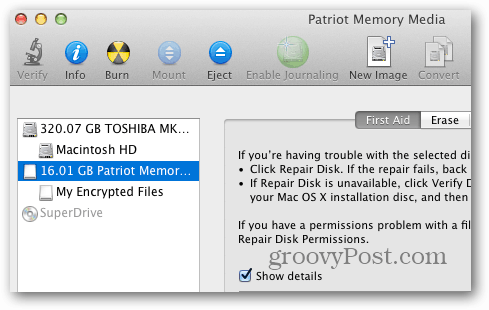
Disk Yardımcı Programında, Sil sekmesini tıklayın. Ardından kullanılacak şifreleme formatını seçin. En iyi sonuçları elde etmek için Mac OS Extended (Journaled, Encrypted) kullanın.
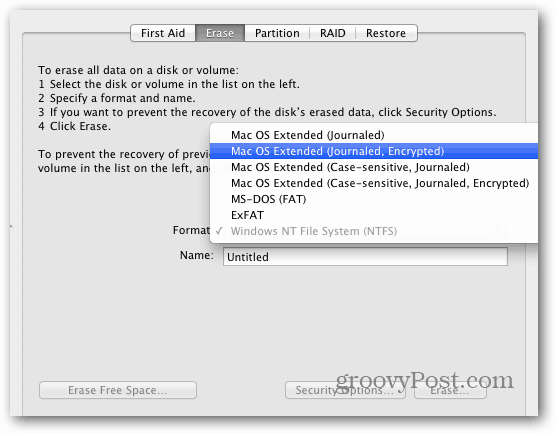
Sürücünüz için unutulmaz bir ad yazın. Ardından Sil düğmesine tıklayın.
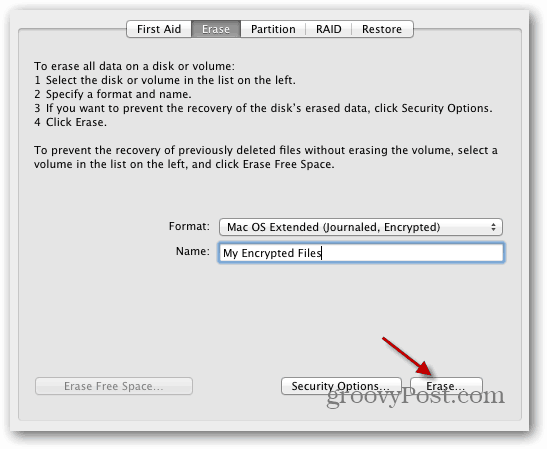
Ardından güvenli bir şifre girmeniz istenirşifreleme işlemini başlatmak için iki kez Çok sayıda büyük ve küçük harf, sayı ve simge içeren güçlü bir parola kullanın. Parola ne kadar güçlü olursa o kadar iyidir! Disk Yardımcı Programı, şifreyi yazarken bir şifre kuvveti ölçer gösterir.
İsterseniz şifreniz için bir ipucu yazın - ancak bu gerekli değildir. Sil düğmesine tıklayın.
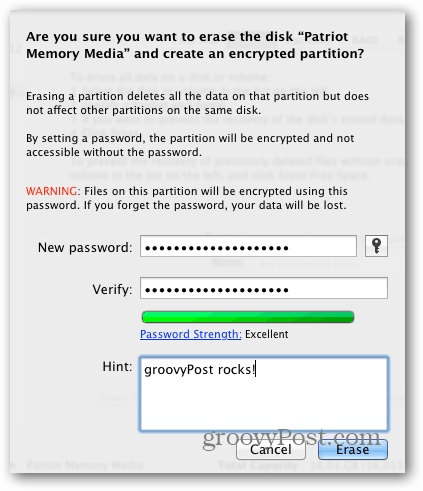
Disk Utility, sürücüyü biçimlendirir ve şifreler. Yardımcı program penceresinin sağ alt köşesinde bir ilerleme çubuğu göreceksiniz.
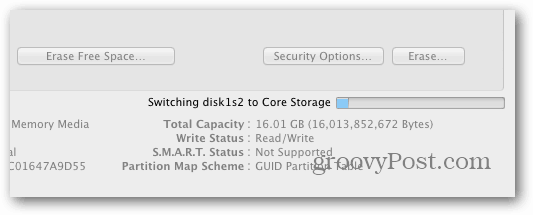
Hazırsınız. Şifrelenmiş sürücüye gizli dünya hakimiyet dosyalarınızı ekleyin.
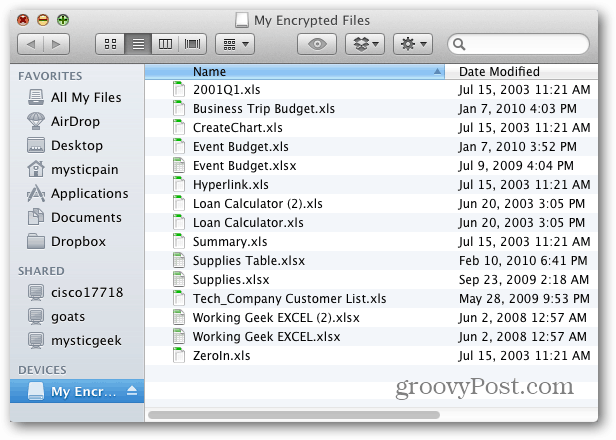
Ardından güvenle çıkarın.
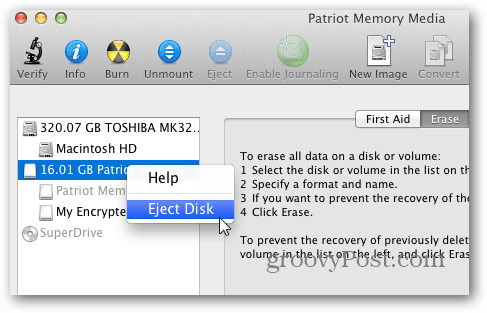
Sürücünüzü bir dahaki Mac'inize taktığınızda,şifreli birim için oluşturduğunuz şifreyi girmeniz istenir. Özellikle paylaşılan bir bilgisayarda - anahtarlıktaki şifreyi hatırlama seçeneğinin etkinleştirilmesini önermiyorum.
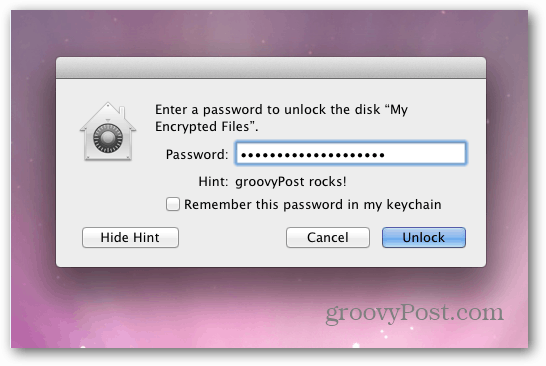
Şifreyi girdikten sonra Kilidi aç'ı tıklayın. Artık şifreli sürücüdeki dosyalara erişebiliyorsunuz.
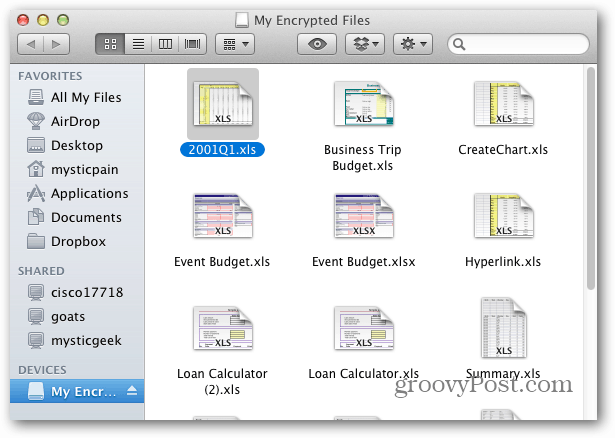
Şifreleme protokolünün olacağını unutmayınsadece bir Mac üzerinde çalışır. Harici sürücünüzü (MS-DOS) FAT olarak biçimlendirmek için Disk Yardımcı Programını kullanabilirsiniz, ancak şifrelenmez. Sürücünüzü şifrelemek için harika bir programdır, böylece Windows, Mac ve Linux ile çalışır ve TruCrypt'ı deneyin.
Bu sırada, iPhone, iPad veya iPod touch yedeklerinizi de şifrelendiğinizden emin olun.










yorum Yap